BusMonitor historiek
Dit scherm is in principe voorzien voor gebruik met een BHS.
De stand-alone versies van de BLConfig kunnen ook data loggen, en kunnen deze data via dit scherm ook oproepen.
Gedetailleerde info vind je op de busmonitorpagina.
Als je het loggen niet geactiveerd hebt, zal je ook geen data kunnen zien.
Dit scherm open je via het Menu/Extra schermen/Busmonitor Historiek
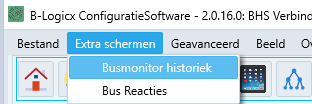
1. Selecteer de datum waarvan je de gegevens wil zien.
Voor elke dag wordt om 0u00 een nieuw bestand aangemaakt.
Elke 10min worden de nieuwe gegevens op de schrijf opgeslagen.
Bij spanningsuitval, niet correct afsluiten of herstarten van de BHS, kunnen deze data verloren gaan.
Onderaan kan je het aantal dagen dat je wil terugkeren, aanduiden.
Standaard staat deze op 8, waardoor je onmiddellijk de afgelopen week kan selecteren.
Hoe ver je kan teruggaan, hangt af van de hoeveelheid gegevens die op je BHS beschikbaar zijn.
2. Aan de linkerkant zie je alle gegevens die op de bus aanwezig geweest zijn gedurende de dag.
3. Als je naar specifieke data op zoek bent, kan je deze lijst ook filteren.
Rechtsonder kan je die gegevens manueel invullen, of een member uit je 'Memberslijst' selecteren via de knop 'Toon lijst met members'.
Let wel: je kan op die manier snel een selectie maken waarvan geen data weergegeven kunnen worden.
N.l. wanneer je een drukknopprint zou selecteren, zou je normaliter geen data in de lijst mogen krijgen, tenzij je die dag hebt geprogrammeerd.
De filter kan je op ieder moment ook weer weghalen, waardoor je weer alle data van de dag ziet staan.
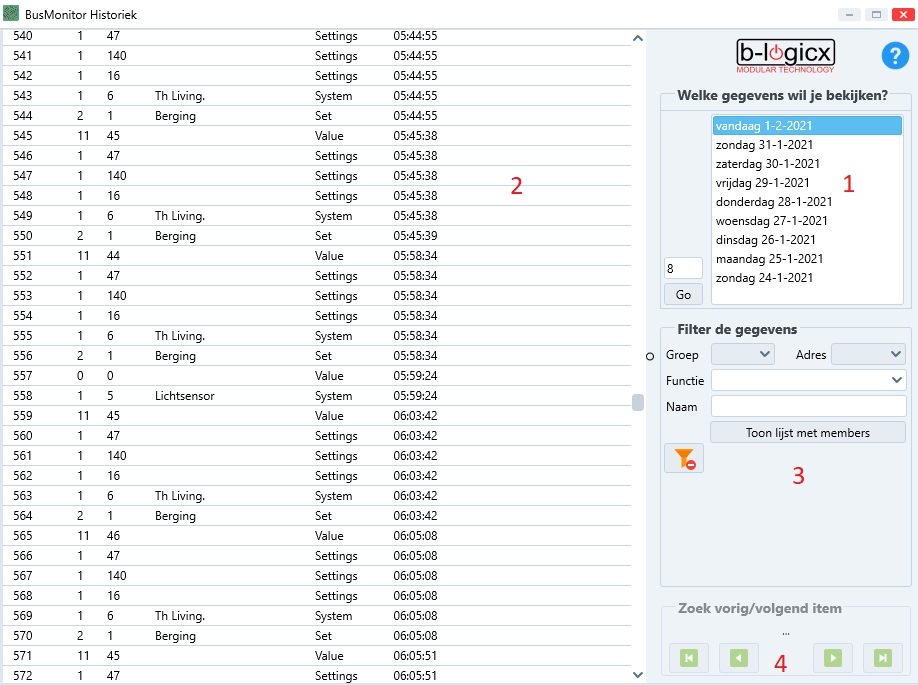
4. Wanneer je een regel vond die je interesseerde, kan je ook telkens naar de volgende of vorige regel met deze info navigeren.
Wanneer je het filteren stopt, blijft de geselecteerde regel de focus houden, zodanig dat je kan zien wat ervoor (of erna) gebeurde op de bus.